
Мазмуну:
- Автор John Day [email protected].
- Public 2024-01-30 10:40.
- Акыркы өзгөртүү 2025-01-23 14:51.
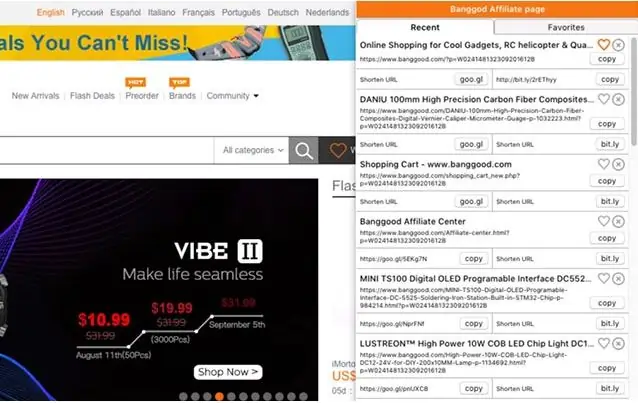
Бул нускаманын кыскартылган версиясын менин жеке блогумдан тапса болот
Өнөктөштөрдү сатуу контентти жаратуучулар үчүн кошумча кирешенин булагы болуп саналат жана аларды инструктивдүү көптөгөн адамдар колдонушат.
Өнөктөш программасы бар эң популярдуу сайттардын бири - Bangood. Бул жерде өнөктөштүк эсебин түзүү салыштырмалуу оңой, бул жерде каралбайт.
Мен үчүн негизги кыжырдануу Banggoodда шилтемелерди түзүү кол менен жана кызыксыз иш экени болду. Бөлүшкүңүз келген өнүмдү тапканыңызда, urlди түзөтүп, ага өнөктөш идентификаторуңузду кошушуңуз керек. Эгер сиз бул шилтемени кыскартууну кааласаңыз, анда жаңы веб -баракчаны ачып, ошол жерге түзүлгөн шилтемени чаптап, аны колдонуудан мурун кыскартылган шилтемени көчүрүшүңүз керек болот. Бул бир гана убакытты талап кылбайт, бирок ката кетирүү үчүн көп орун калтырат.
Бактыга жараша, мунун чоң бөлүгүн автоматташтырган жана бардыгын бир топ ылдамыраак жана оңой кылуучу Chrome кеңейтүүсү бар
1 -кадам: Chrome кеңейтүүсүн орнотуңуз
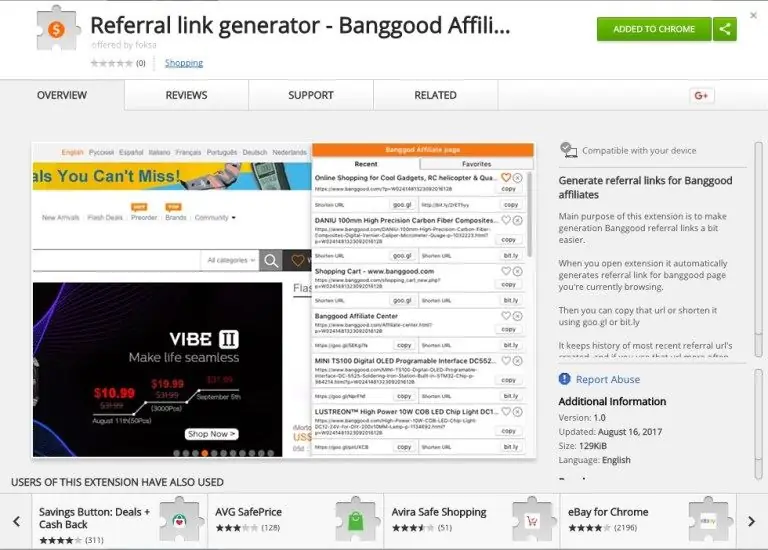
Бул жеңил бир бөлүгү болуп саналат.
Болгону кеңейтүүнүн Chrome веб -дүкөнүнүн баракчасына өтүп, "CHROME TO CHROME BUTTON" баскычын чыкылдатыңыз.
2 -кадам: Аны конфигурациялоо
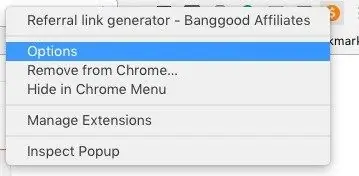
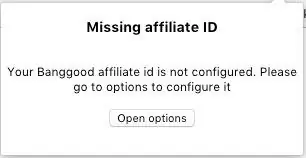
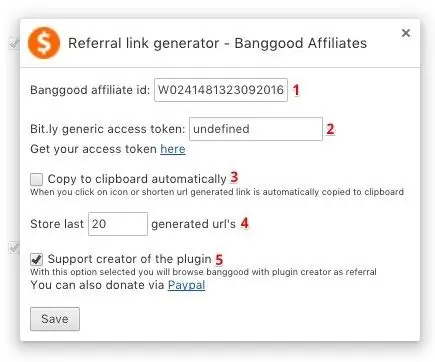
Кеңейтүүнү жүктөп жатканда, конфигурация жасалышы керек. Сиз сөлөкөттү оң басуу менен, андан кийин "Жолдор" же кеңейтүүнү биринчи жолу ачып, андан кийин "Опцияларды ачуу баскычын" чыкылдатуу менен параметрлерге барсаңыз болот.
Варианттар түшүнүктүү болушу керек, бирок мен аларды бул жерде кененирээк карап чыгам
- Бул жерде сиз banggood өнөктөш IDңизди киргизишиңиз керек. Бул бөлүк абдан маанилүү, ансыз кеңейтүү иштебейт
- Эгерде сиз өндүрүлгөн urlларды кыскартуу үчүн bit.ly кызматын колдонууну пландап жатсаңыз, бул жерде сиз жетүү токенин киргизесиз. Сиз bit.ly жетүү токенин бул жерден ала аласыз
- Бул параметр тандалганда, түзүлгөн шилтемелер автоматтык түрдө алмашуу буферине көчүрүлөт. Бул url кыскартканда да жасалат
- Канча түзүлгөн url акыркы тизмеде сакталат. Максималдуу мааниси 50
- Бул параметр иштетилгенде, кеңейтүү маал -маалы менен карап жаткан banggood баракчасына авторлордун өнөктөштүгүн кошот. Бул ошондой эле сүйүктүүлөр тизмесин иштетет жана кеңейтүүнү андан ары өнүктүрүүнү колдойт.
Баары жөндөлгөндөн кийин, сиз кеңейтүүнү колдонууга даярсыз
3 -кадам: Шилтемелерди түзүү
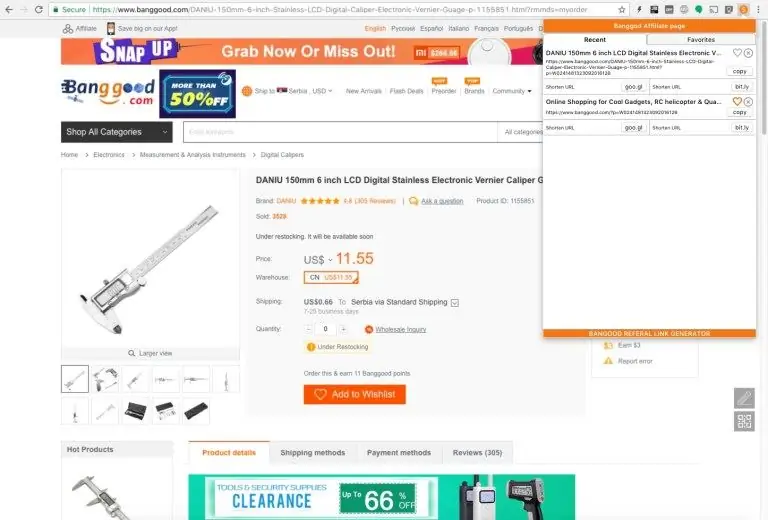

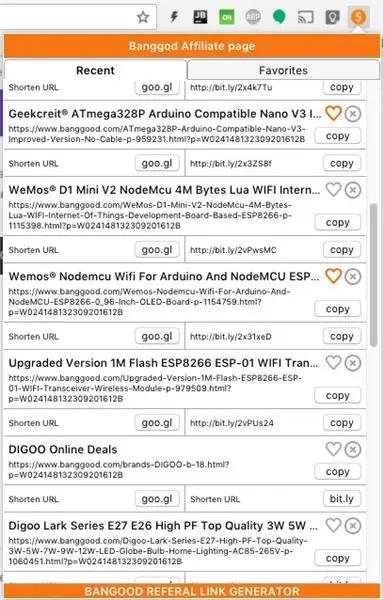
Сиз banggoodды карап чыгып, продуктту тапканыңызда сизге кызыктуу болгон нерсе - кеңейтүү сөлөкөтүн чыкылдатуу. Ал эң акыркы түзүлгөн URLлердин тизмеси бар терезени ачат
Бул баракка багытталган url тизмедеги биринчи пункт.
Ал жерден сиз түзүлгөн шилтемени көчүрүп же аны кыскартуу үчүн goo.gl же bit.ly колдоно аласыз. Эскертүү: uro кыскартуу үчүн goo.gl биринчи жолу колдонгонуңузда кеңейтүү уруксаттарын берүүгө туура келет
Сиз көп колдонгон шилтемелерди сүйүктүүлөргө кошсоңуз болот, эми сизге кереги жок шилтемелерди жок кылууга болот.
Сиз өзүңүз түзгөн шилтемелерди табуу жана көчүрүү үчүн башка беттеги кеңейтүүнү ача аласыз
Кеңейтүүнүн аракетин көрүү үчүн видеону текшере аласыз
4 -кадам: Пайда
Бул болмок.
Бул кичинекей кеңейтүү мага Banggood жолдомо шилтемелерин түзүүгө көп убакытты үнөмдөдү. Убакыт көбүрөөк болсо, мен дагы көп нерселерди жасай алам дегенди билдирет:)
Мен үчүн кандай пайдалуу болсо, сиз үчүн да ошондой болот деп үмүттөнөм
Бактылуу болгула:)
Сунушталууда:
Кантип Arduino Shield түзүү абдан оңой (EasyEDA колдонуу): 4 кадам

Кантип Arduino Shield түзүү өтө оңой (EasyEDA колдонуу): Бул Нускамада мен сизге Arduino Uno Shieldди кантип түзүү керектигин үйрөтөм. Мен өтө майда -чүйдөсүнө чейин барбайм, бирок мен видеону киргиздим. Программаны кантип колдонуу керектигин бир аз тереңирээк карап чыгыңыз.Мен EasyEDA веб тиркемесин колдонуп жатам, анткени
Кантип портативдүү акылдуу күзгү түзүү/куту айкалышын түзүү: 8 кадам

Кантип портативдүү акылдуу күзгү түзүү/куту айкалыштыруу: Дэвистеги капстоюнум үчүн акыркы долбоор катары & Элкинс колледжи, мен порт катары иштей турган чоң күзгү жана малина пи жана сыйкырдуу күзгү программалык платформасын колдонуу менен бирге саякат кутусун иштеп чыгууну чечтим
Оңой кадам менен өзүңүздүн жеке командаңызды түзүңүз: 4 кадам

Оңой кадам менен өзүңүздүн жеке буйругуңузду түзүңүз: Бул жерде мен Windows OSте кантип өзүңүздүн иштетүү буйругуңузду түзө алаарыңызды көрсөтөм. Негизи терезелердеги бул өзгөчөлүк сонун, бул сиздин колдонмо терезеңизди заматта ачуу үчүн пайдалуу. Эми сиз каалаган буйрутмаңызды киргизип, каалаган тиркемени ачсаңыз болот
3D Light Cube Kit 8x8x8 Blue LED MP3 Music Spectrum кантип чогултуу керек Banggood.com: 10 кадам (сүрөттөр менен)

3D Light Cube Kit 8x8x8 Blue LED MP3 Music Spectrum кантип чогултуу керек Banggood.com: Бул биз куруп жаткан нерсе: 3D Light Cube Kit 8x8x8 Blue LED MP3 Music SpectrumOptional Transparent Acrylic Board турак YouTube каналыма секирип, мен LED кубиктерин, роботторду, IoT, 3D басып чыгарууну жана башка нерселерди жасайм
DIY MusiLED, Windows менен Linuxтун бир чыкылдатуусу менен музыканын синхрондуу LEDлери (32-бит жана 64-бит). Оңой жаратуу, колдонууга оңой, портко оңой: 3 кадам

DIY MusiLED, Windows менен Linuxтун бир чыкылдатуусу менен музыканын синхрондуу LEDлери (32-бит жана 64-бит). Оңой жаратуу, колдонууга оңой, портко оңой .: Бул долбоор сизге 18 LED (6 Кызыл + 6 Көк + 6 Сары) Arduino тактасына туташтырууга жана компьютериңиздин Үн картасынын реалдуу убакыт сигналдарын талдоого жана аларды өткөрүүгө жардам берет. Светодиоддор аларды эффекттерге жараша күйгүзүшөт (Snare, High Hat, Kick)
